Dúvida | Como Importar Carga Total Parcial Supervisor Frente Avanço?
Dúvida:
Como Importar Carga Total e Parcial no Sistema Supervisor Frente Avanço?
Solução:
Conforme o tipo de exportação realizada no Sistema Integral será definida o tipo de importação no Sistema Supervisor, ou seja, para a exportação total será importada carga total e para a exportação de produtos alterados após um determinada data será importada carga parcial.
1- Importando os Produtos no Supervisor
A importação de produtos no Supervisor poderá ser Total ou Parcial, sendo definida através da exportação realizada no Sistema Integral. A Total será proveniente da exportação de todos os produtos cadastrados no sistema e, a Parcial será a partir da exportação dos produtos alterados em determinada data.
1.1 - Importação Total
| Rotina: | Importação de Arquivos |
|---|---|
| Localização: | Importação / Retaguarda |
Para realizar a importação Total, acesse a localização citada acima.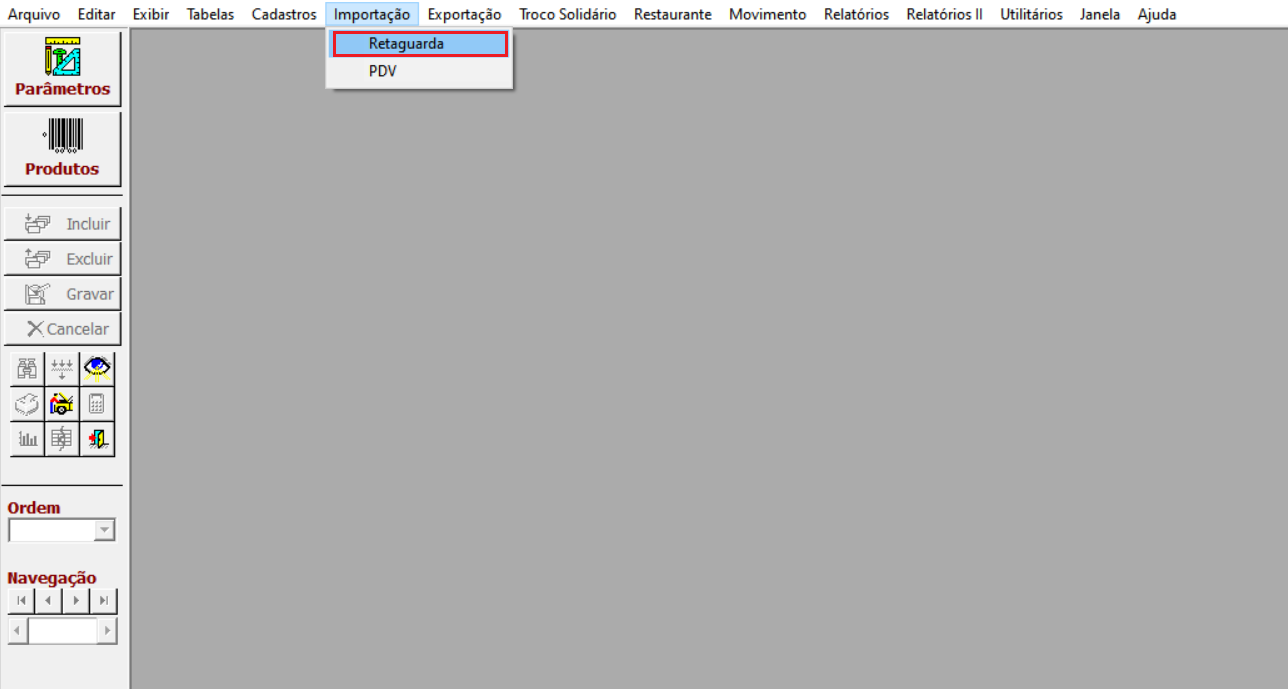
Ao acessar a rotina, marque as opções Produtos e Gerar log da importação de produtos.
Em seguida, clique no comando Importar para realizar a importação dos produtos.
|
OBSERVAÇÕES:
|
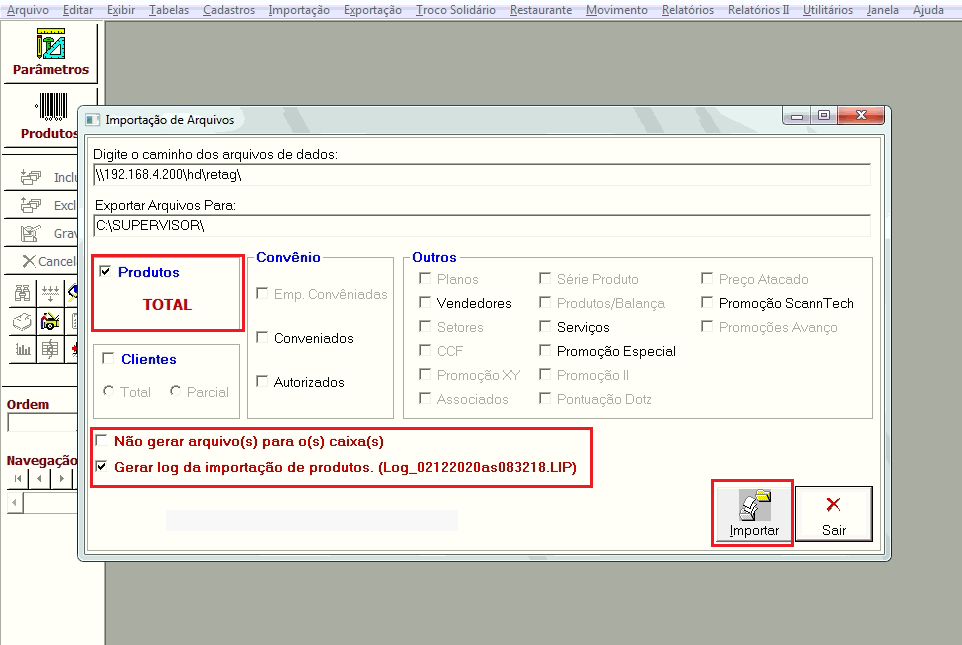
Após a importação, o sistema exibirá a mensagem " Importação Finalizada! ", no qual deverá clicar na opção OK, para sair da tela de importação.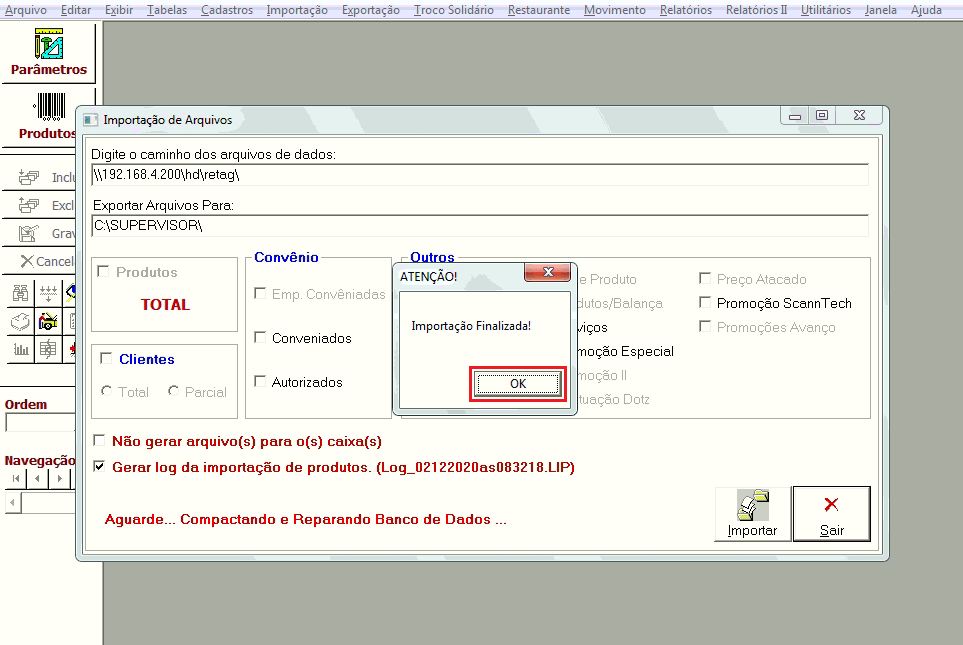
1.2 - Importação Parcial
| Rotina: | Importação de Arquivos |
|---|---|
| Localização: | Importação / Retaguarda |
Para realizar a importação Parcial, acesse a localização citada acima.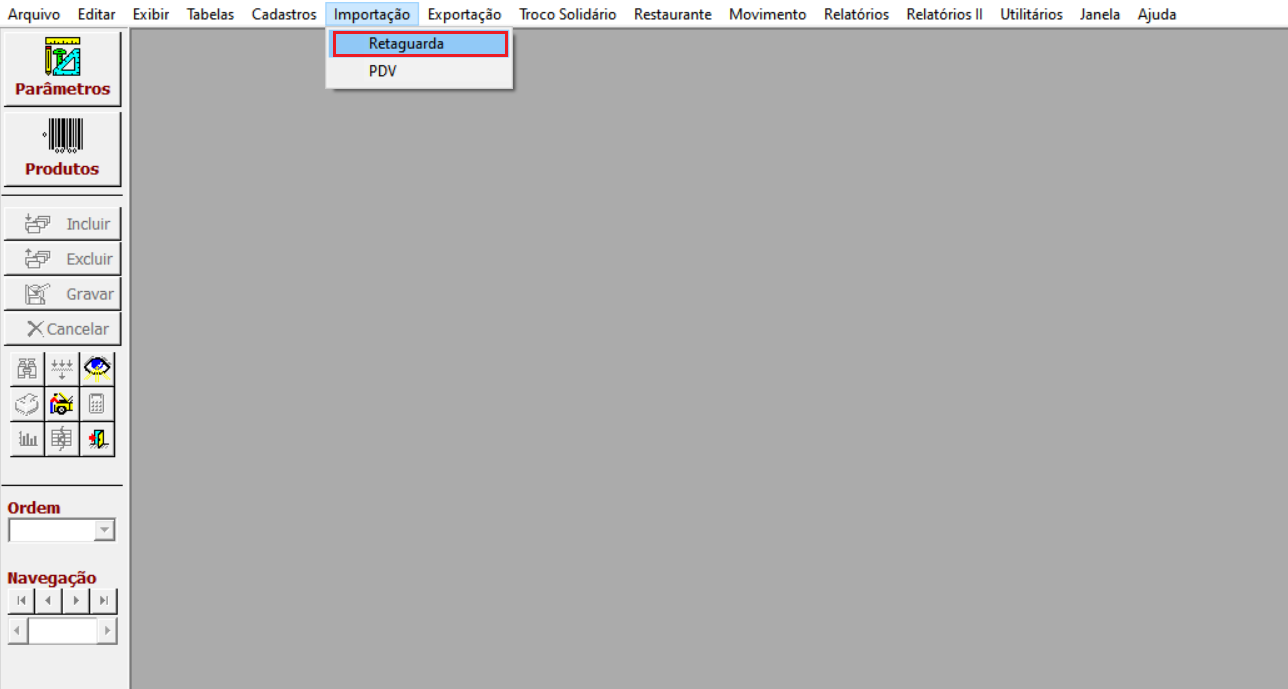
Ao acessar a rotina, marque as opções Produtos e Gerar log da importação de produtos.
Em seguida, clique no comando Importar para realizar a importação dos produtos.
|
OBSERVAÇÕES:
|
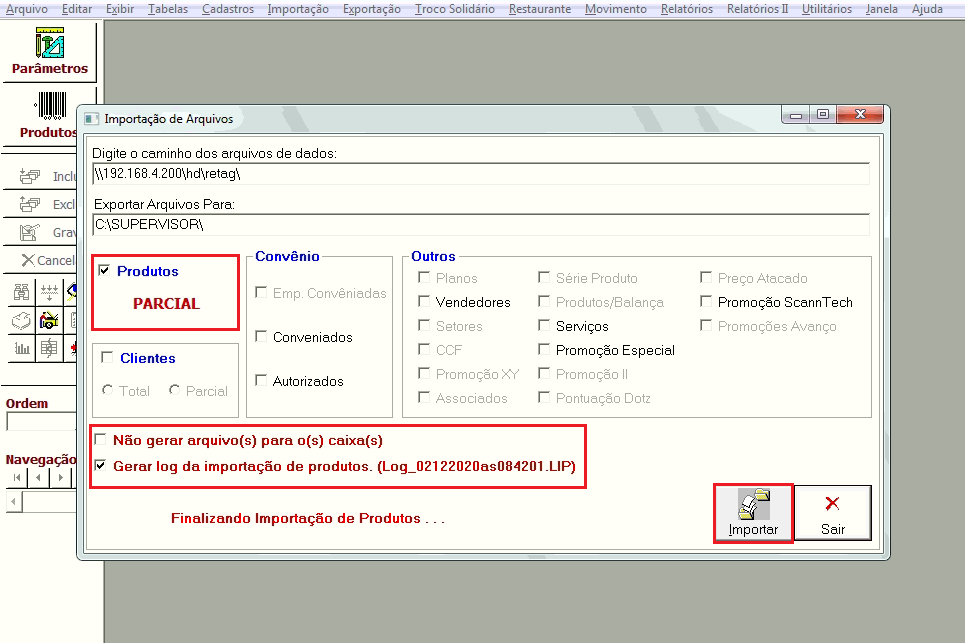
Após a importação, o sistema exibirá a mensagem "Importação Finalizada!", no qual deverá clicar na opção OK, para sair da tela de importação.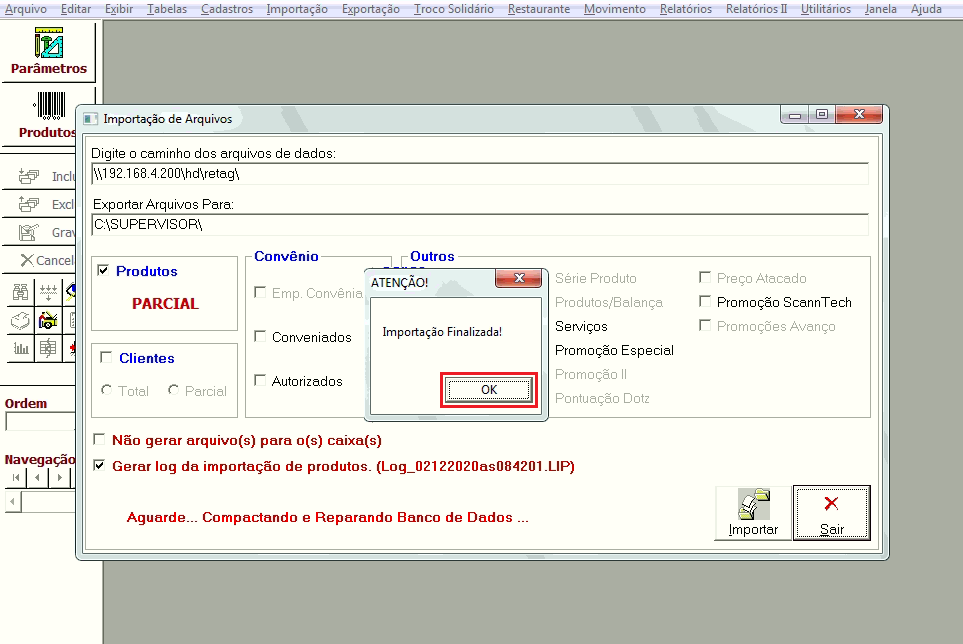
2- Exportando a Carga para os Caixas
A execução deste tópico, somente será necessária caso a opção Não gerar arquivo (s) para o (s) caixa (s) (visto no tópico 1 - Importando os Produtos no Supervisor) tiver sido marcada, caso contrário, desconsidere.
2.1 - Exportando para PDV Linux
| Rotina: | Exportação de Dados p/ Frente Avanço Linux ou Windows |
|---|---|
| Localização: | Exportação / Frente Avanço (Linux/Windows) |
Para exportar a carga de produtos para os caixas Linux, acesse a localização citada acima.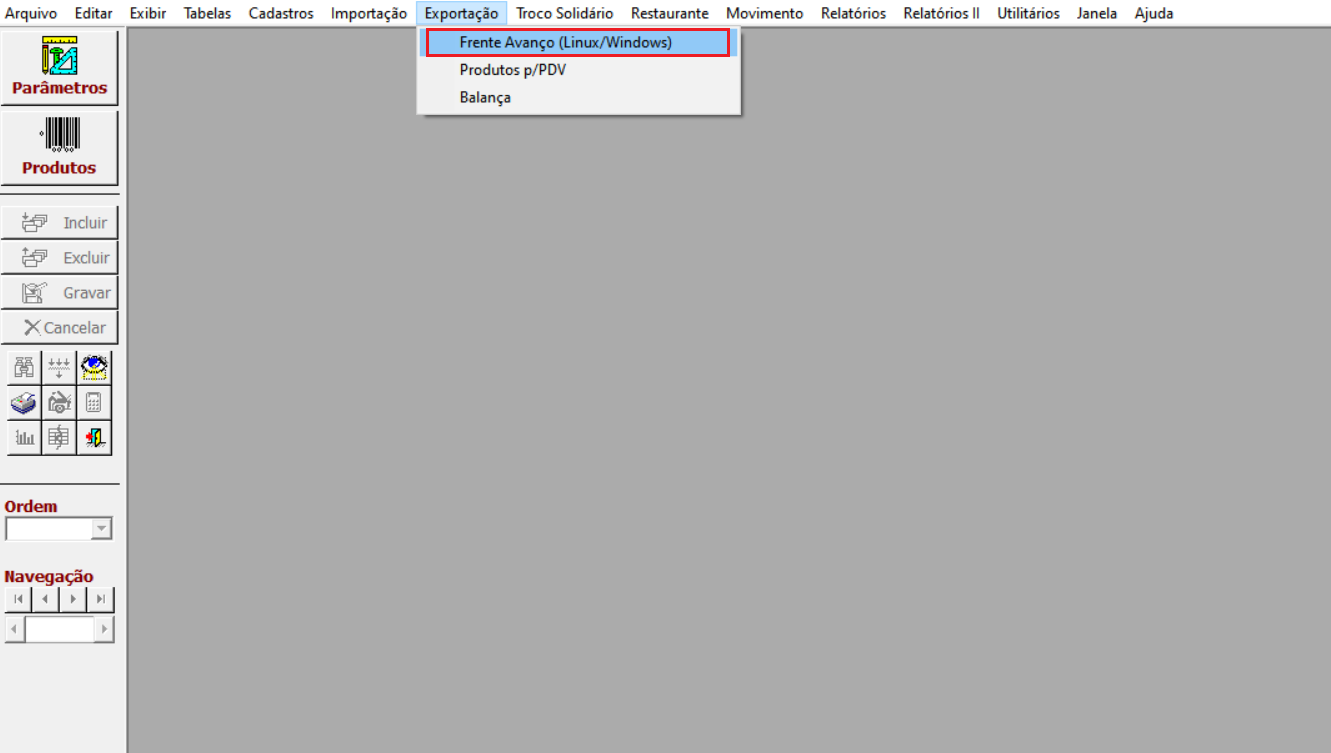
Ao acessar a rotina GERANDO ARQUIVOS PARA: Linux, marque a opção Produtos e, em seguida o comando Exportar.
2.2 - Exportando para PDV Windows
| Rotina: | Exportação de Dados p/ Frente Avanço Linux ou Windows |
|---|---|
| Localização: | Exportação / Frente Avanço (Linux/Windows) |
Para exportar a carga de produtos para os caixas Windows, acesse a localização citada acima.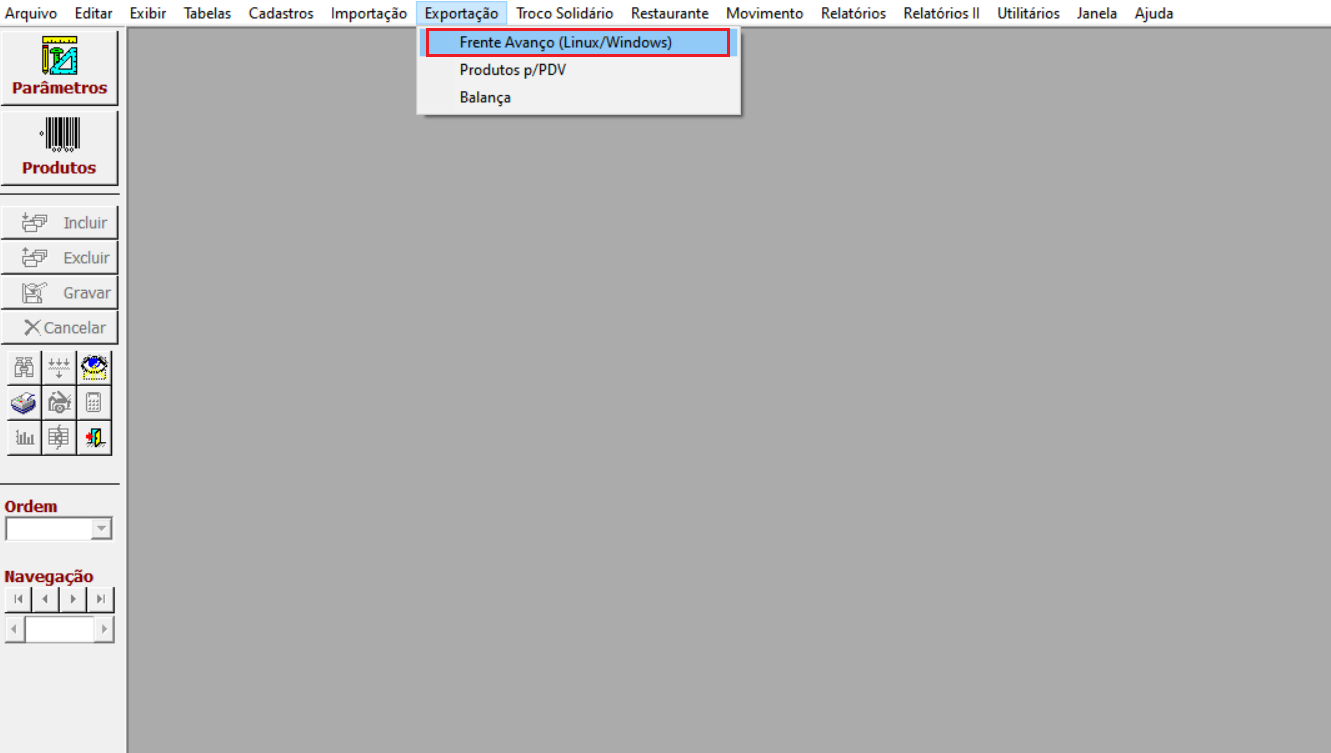
Ao acessar a rotina GERANDO ARQUIVOS PARA: Windows, marque a opção Banco de Dados PAF/ECF Windows e, em seguida o comando Exportar.
|
O Atendimento para a Avanço Informática é prioridade! Caso Você tenha alguma dúvida, fique à vontade para entrar em contato com a gente: |

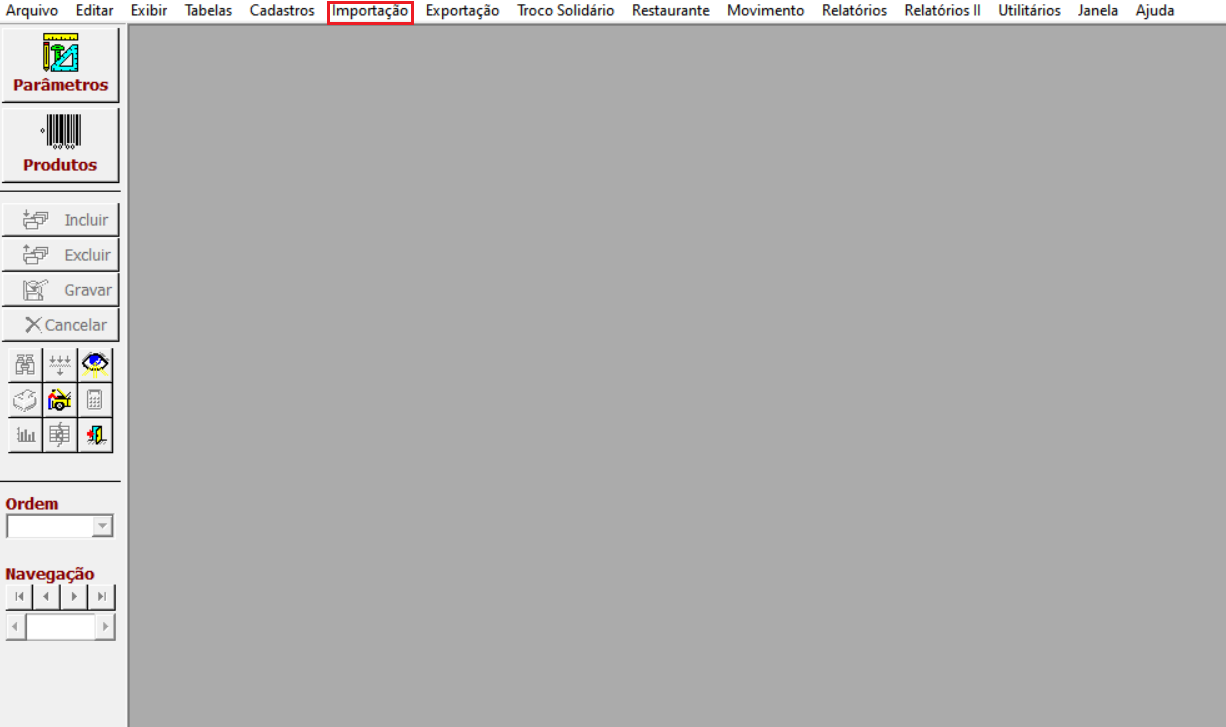
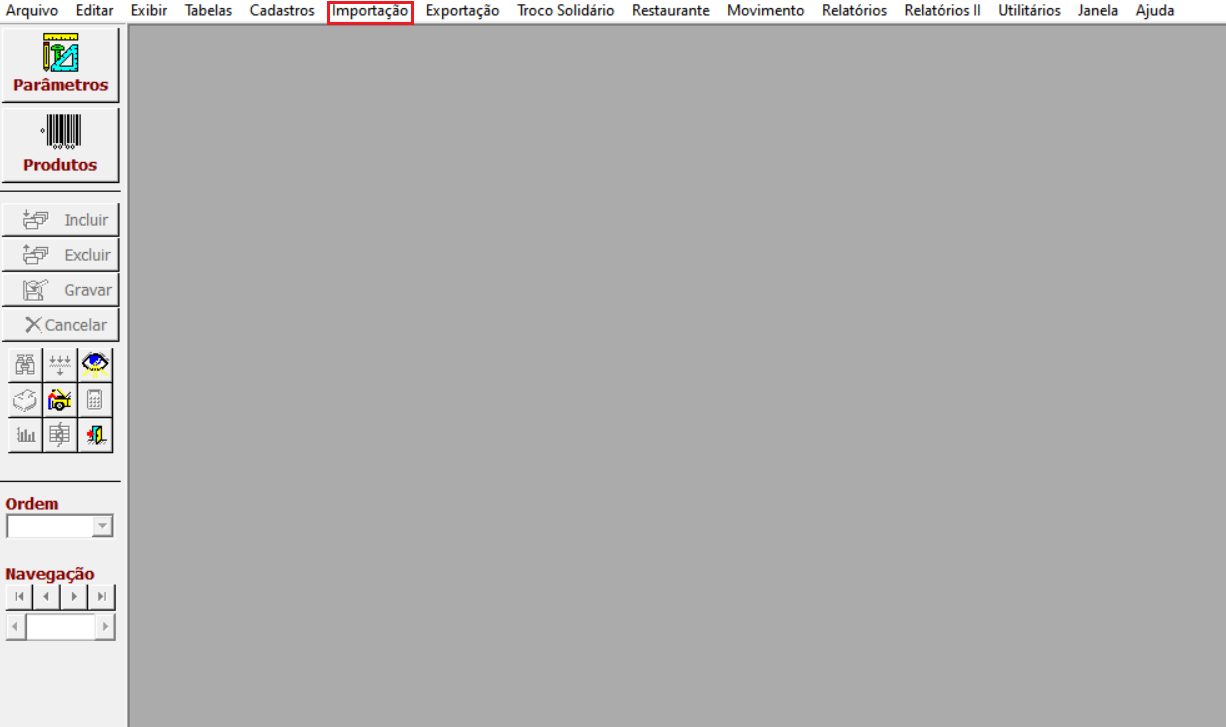
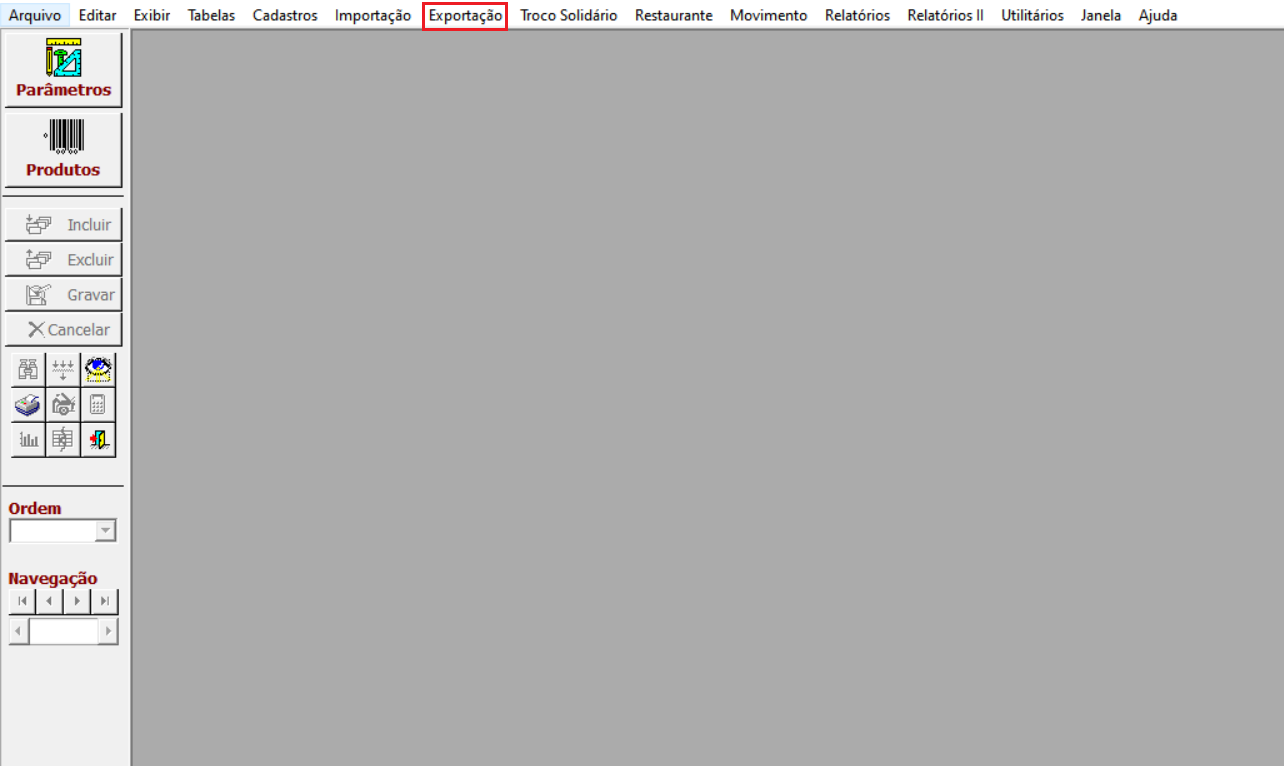
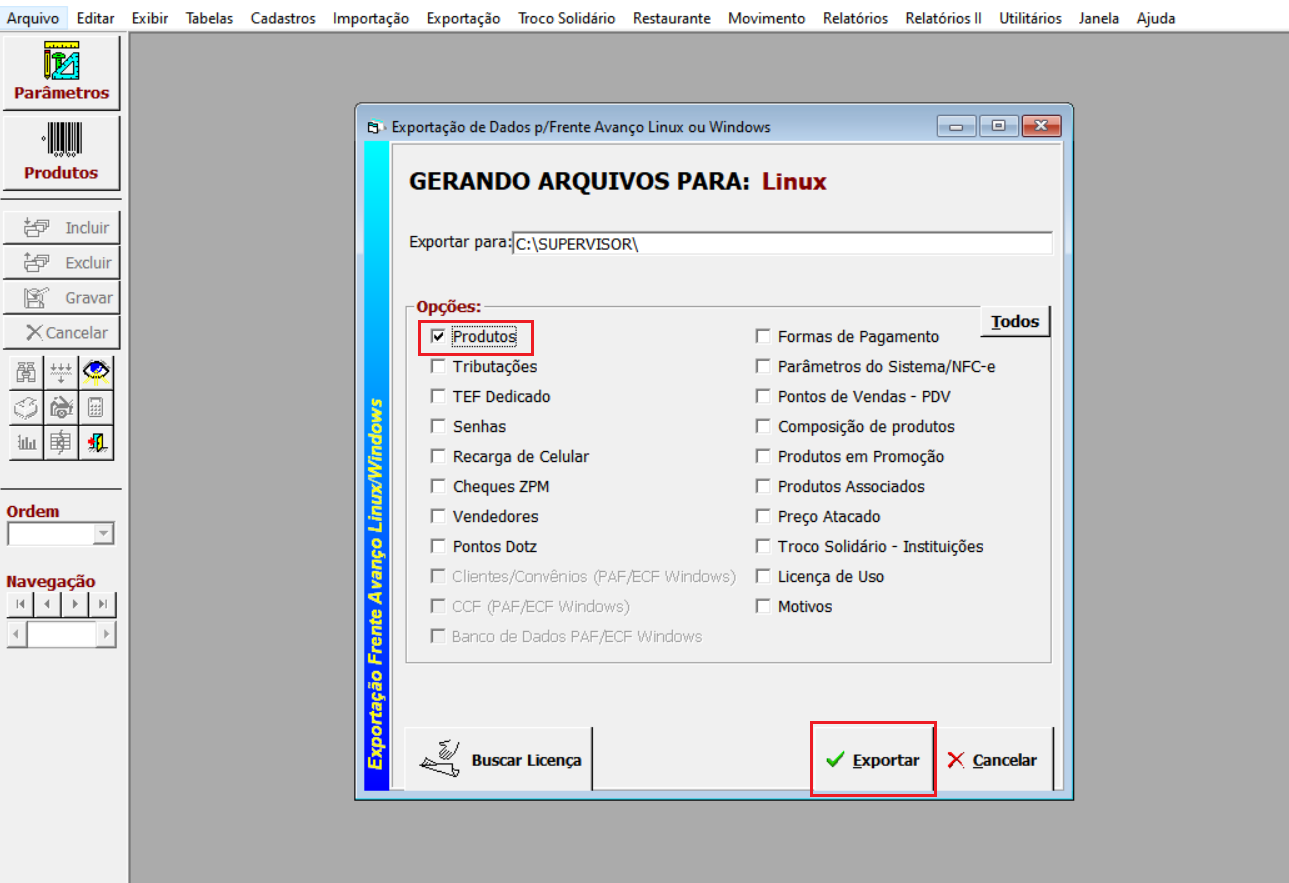
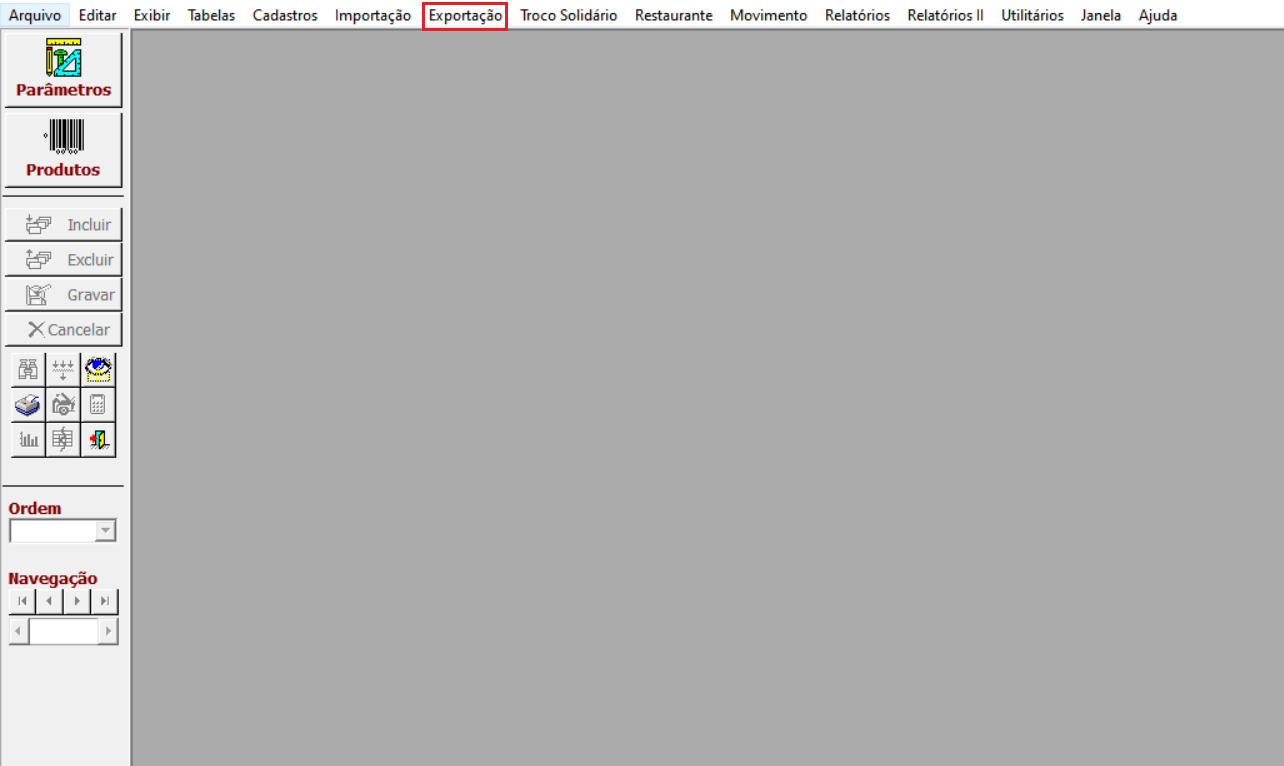
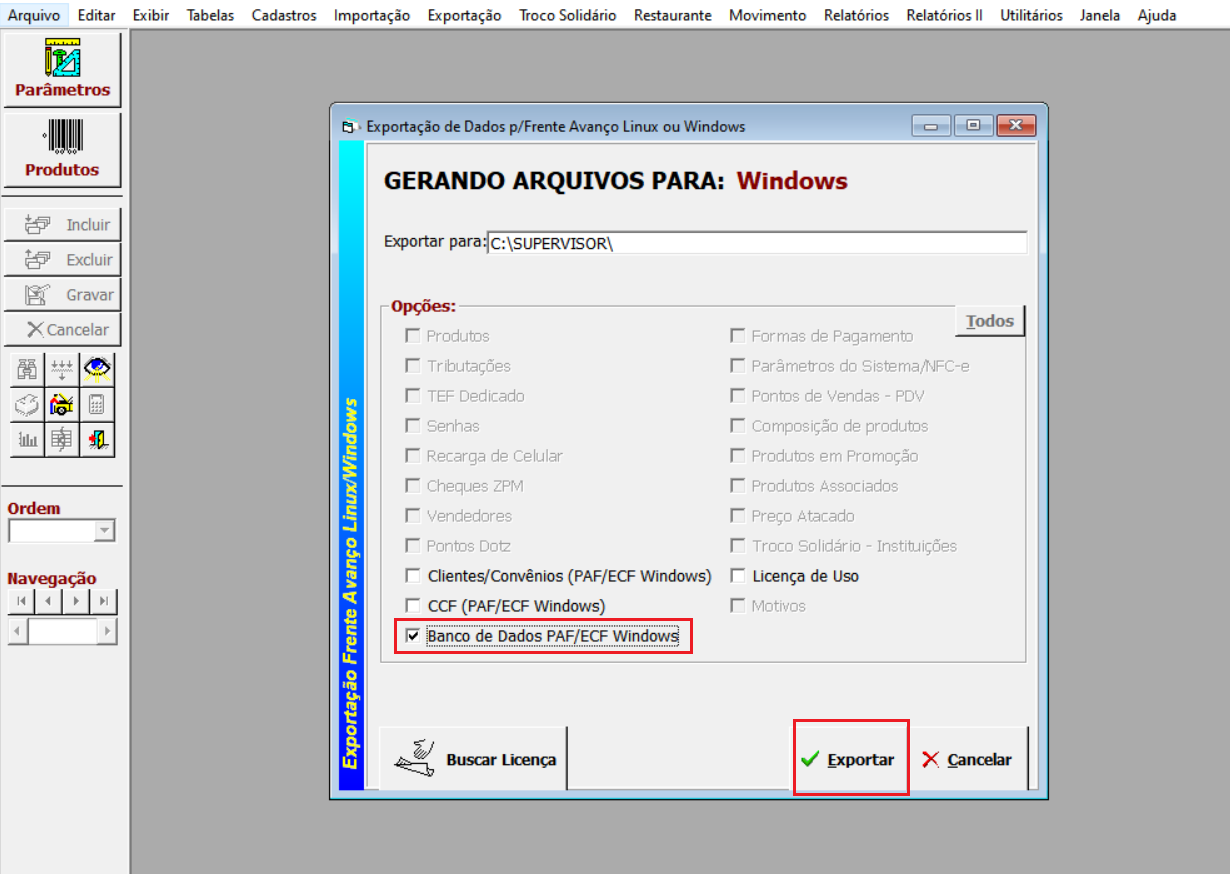

No Comments